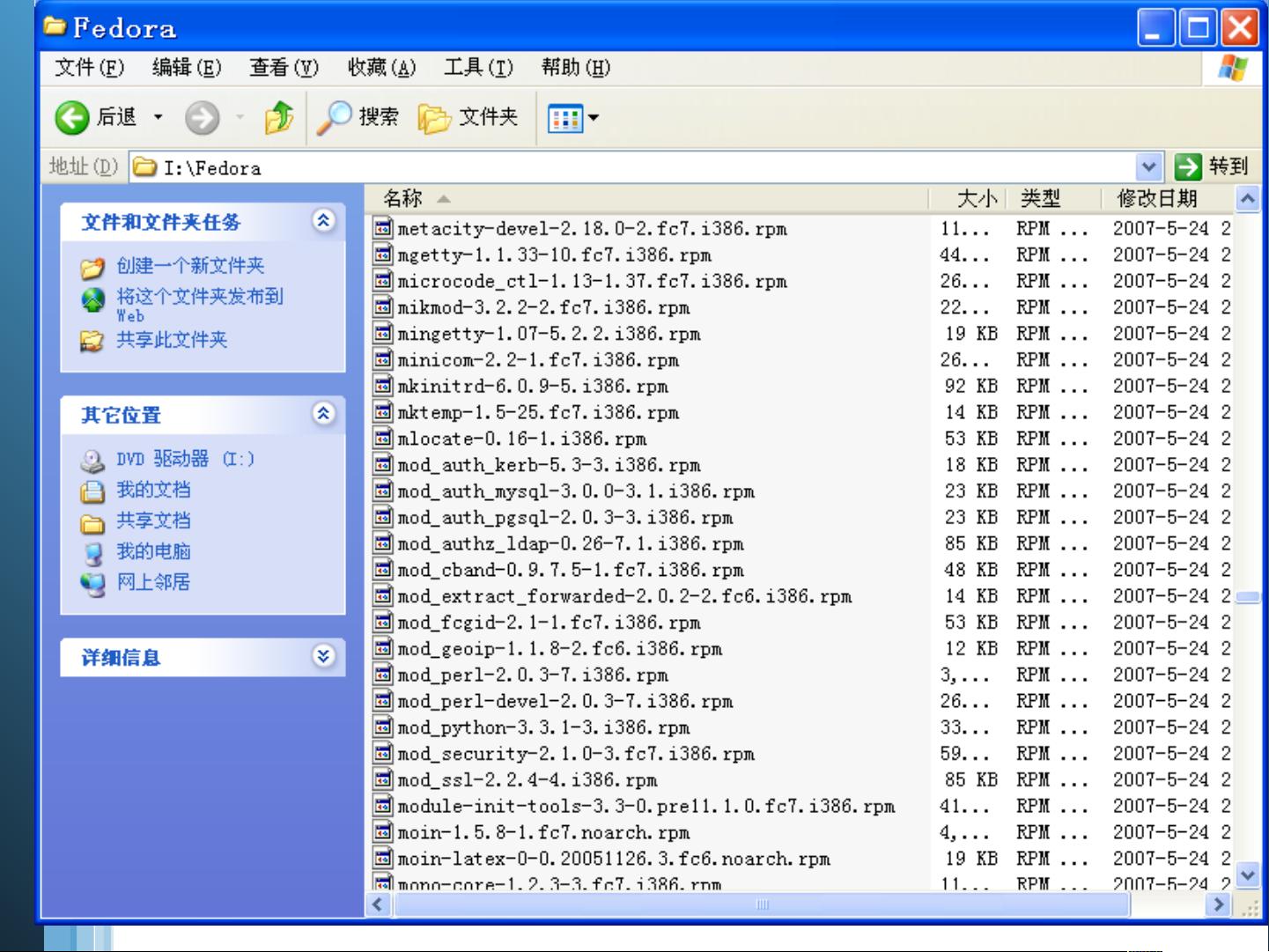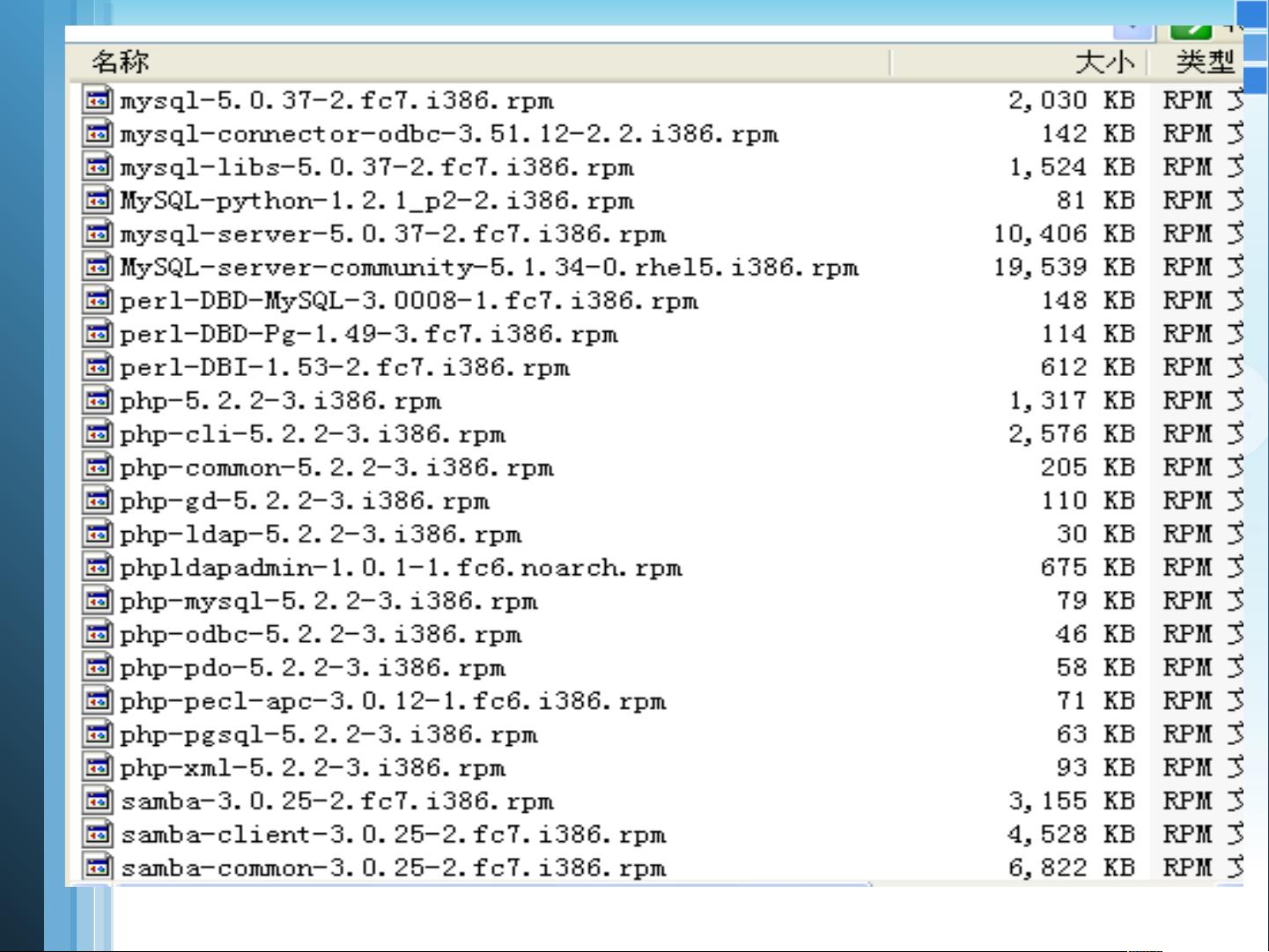"Linux虚拟机上网设置指南"
下载需积分: 7 | PPT格式 | 5.72MB |
更新于2024-01-03
| 14 浏览量 | 举报
"Linux虚拟机如何上网"是一份介绍如何在WindowsXP操作系统上安装基于虚拟机的Linux操作系统并设置网络以实现上网的PPT文档。该文档通过使用虚拟机软件VMware Workstation为例,详细介绍了安装虚拟机软件的过程,并指出在安装完成后会在本地连接中添加两个虚拟网卡,分别是VMware Network Adapter for VMnet1和VMware Network Adapter for VMnet8。
首先,在PPT中介绍了VMware Workstation虚拟机软件,并推荐使用5及以上版本的完整安装版,强调不要使用绿色或精简版。接着,详细解释了如何一路下一步安装VMware Workstation软件,以及在安装完成后在本地连接中自动添加的虚拟网卡。
接下来,PPT继续介绍了如何设置虚拟机上网。首先,在VMware Workstation中选择已安装的Linux虚拟机,然后点击编辑虚拟机设置。在网络适配器选项中,选择连接类型为“桥接模式”,这样虚拟机就能够通过物理网络适配器连接到互联网。然后,在虚拟机中启动Linux操作系统,在网络设置中选择使用桥接网络,然后通过动态主机配置协议(DHCP)获得IP地址,这样即可实现Linux虚拟机的上网。
此外,PPT还提供了在不同网络环境下的其他设置选项。如果是在使用无线网络的环境下,可以选择“NAT模式”,设置虚拟机网络适配器连接到主机网络,并通过虚拟网络中的网络地址转换(NAT)方式实现上网。如果是在局域网环境下,可以选择“仅主机模式”,让虚拟机和物理主机共享同一个IP地址,达到共享局域网资源的目的。
总的来说,该PPT提供了详细的步骤和解释,帮助使用基于虚拟机的Linux操作系统的用户快速上手实现上网功能。无论是用Windows系统工作但需要在Linux上网的同学,还是为了保障安全而选择在Linux系统内上网的用户,都可以通过该PPT中的方法在最省事的情况下实现虚拟机上网。使用VMware Workstation作为虚拟机软件,可以方便地实现虚拟机网络设置,并根据不同的网络环境选择合适的连接模式,满足用户的各种上网需求。
相关推荐





skycity
- 粉丝: 5
最新资源
- Windows到Linux入门教程:基础知识与安装指南
- 伟大架构师的抽象层次策略:简化IT解决方案
- JasperReport与iReport中文配置与使用详解
- Oracle分析函数详解与应用示例
- 无线局域网详解:概念、标准与技术应用
- Quartz定时任务开发指南
- <项目名称>操作手册编写规范详解
- Cadence Allegro PCB设计中文手册
- uVision2入门:Keil C51 开发工具教程
- 搭建虚拟域名:解析与配置详解
- DWR中文教程:快速掌握远程方法调用
- 测试人员的思考艺术:超越数字迷思
- WEKA3.5.5用户指南:数据探索与分析
- DWR教程:入门与实践
- EJB3.0实战教程:从入门到精通
- TMS320C6416:600MHz DSP在3G基站高速处理中的关键角色